WordPress Super Cache — используем кеш браузера для ускорения сайта
Зачем использовать кэш браузера?
Кэширование важно для оптимизации веб-сайта, созданного на WordPress, поскольку оно увеличивает скорость загрузки страниц. Посетителям сайта не понравится его долгая загрузка, в результате чего они могут просто покинуть ваш сайт, не дождавшись информации, тем самым увеличивая количество отказов. Такие поведенческие параметры плохо отражаются на ранжировании сайта поисковыми системами, которые понижают его позиции в поисковой выдаче. Чтобы этого не произошло, подключите плагин WordPress Super Cache, который автоматически выполнит работу по кэшированию страниц.
Описание и возможности плагина
Кэш представляет собой временное хранилище для содержимого веб-страницы. Вместо того чтобы загружать данные страниц (например, изображения) с сервера при повторном посещении сайта, они будут подгружаться в браузер из кэша, что существенно ускорит загрузку сайта. Эффективным инструментом для кэширования под WordPress является специальный плагин WordPress Super Cache.
Эффективным инструментом для кэширования под WordPress является специальный плагин WordPress Super Cache.
Плагин генерирует статические страницы сайта и сохраняет их кэшированные версии на сервере. После этого сервер вашего хостинг-провайдера будет «отдавать» посетителям статические файлы вместо того, чтобы каждый раз обращаться к базе данных для получения элементов страниц.
Что еще умеет делать WordPress Super Cache плагин:
- Позволяет вместе с кэшированием использовать сеть доставки контента (CDN), перераспределяя наиболее часто запрашиваемые материалы с сервера, ближайшего к посетителю.
- Поддерживает кэширование версий страниц для планшетов и смартфонов.
- Использует сжатие страниц, чтобы уменьшить время загрузки сайта.
- Поддерживает несколько типов кэширования.
- Предоставляет возможность восстановления кэша, при этом вы можете просматривать кэшированные страницы, даже когда создается новый кэш.
Установка плагина WP Super Cache
Плагин можно найти в репозитории WordPress. Для этого войдите в админ-панель под своим логином и паролем.
Для этого войдите в админ-панель под своим логином и паролем.
- Выберите меню «Плагины» (1) и нажмите «Добавить новый» (2).
- В строке поиска напечатайте название плагина WP Super Cache (3).
- Найдите в появившемся списке нужный вариант и нажмите кнопку «Установить» (4).
- После установки активируйте плагин, нажав соответствующую кнопку.
Даже после активации плагин WP Super Cache по умолчанию отключен, поэтому вверху экрана вы увидите соответствующее предупреждение.
Чтобы его включить перейдите по предложенной ссылке на страницу управления плагином либо выберите команду «Настройки», которая расположена сразу под названием плагина.
На странице с настройками вы можете увидеть еще одно уведомление об изменении файла wp-config.php, после обновления страницы оно исчезнет.
Чтобы заставить плагин работать:
- Выберите опцию «Кэширование включено»
- Нажмите кнопку «Обновить».
- Затем выполните проверку правильности подключения плагина, используя кнопку «Проверить».

Если плагин подключен верно, вы увидите оповещение, выделенное зеленым цветом. Плагин дважды обращается к сайту и сравнивает временные метки обеих копий. Если они совпадают, значит для сайта активировано кэширование.
В противном случае сообщение выводится красным цветом и необходимо будет искать причину неполадки.
Настройки плагина WordPress Super Cache — как включить и настроить кеширование
WP Super Cache представляет собой мощный плагин с большим количеством опций, многие из которых дополнительно могут улучшить производительность сайта. В панели расширенных настроек плагина предоставляется возможность гибкого управления параметрами кэширования веб-страниц.
Убедитесь, что кэширование включено, и выберите один из трех режимов обслуживания кэша:
- mod_rewrite – это самый быстрый вариант, который позволяет WordPress обслуживать статические страницы из кэша без обращения к PHP интерпретатору на сервере;
- режим PHP используется по умолчанию и потребляет больше ресурсов, что может оказаться невыгодным в случае большой загруженности сервера;
- упрощенное кэширование менее производительное, чем предыдущие варианты, но и ресурсов затребует минимум.

Следующие параметры требуют настройки в разделе «Разное».
- Опция «Сжимать файлы кэша» может конфликтовать с другими алгоритмами сжатия. Если к сайту подключены еще плагины, обеспечивающие сжатие, не устанавливайте этот флажок.
- Кэширование страниц не требуется для авторизованных пользователей или тех, кто оставляет комментарии на сайте. Включите эту опцию, чтобы разрешить таким посетителям просмотр страницы в ее текущем виде.
- Автоматическая перестройка кэша не нужна, если на сайте имеется часто обновляемая информация. В противном случае посетители увидят устаревшие страницы.
- Ошибка 304 возникает, когда сервер сообщает браузеру, что со времени последнего визита содержимое страницы не изменилось. В этом случае загрузка происходит из кэша браузера, что дополнительно ускоряет работу сайта.
- На странице с параметром GET присутствует поиск по определенным критериям (даты, цена), специфичным при каждом посещении.
 Такие страницы кэшировать не нужно.
Такие страницы кэшировать не нужно. - Если зарегистрированные пользователи считаются анонимными, кэшированые страницы будут выдаваться всем без исключения.
- Последняя опция в этом разделе – это реклама плагина со встроенной в футере ссылкой на автора.
В разделе «Расширенные» приведены настройки для продвинутых пользователей. Как правило, для обычных сайтов можно оставить их выключенными.
- Если на сайте присутствуют динамические элементы, при кэшировании некоторые из них могут работать неправильно. В этом случае потребуется режим упрощенного или PHP-кэширования и включенная опция динамического кэширования.
- Для сайтов, разработанных специально для мобильных устройств, потребуется включить поддержку, если шаблон не является адаптивным.
- Опция «Убрать поддержку UTF-8» не требуется, если все символы на сайте отображаются нормально.
- Очистку файлов кэша при новых публикациях можно включить, если сайт часто обновляется.
- Дополнительная сверка понадобится, если возникают проблемы с кэшированием какой-либо страницы.

- Если посетитель оставил комментарий на странице, после его модерации кэш обновится.
- Посмотреть кэшированные страницы можно на владке «Состояние кэша», поэтому опция необязательна.
- Опция замедляет работу файлов, предупреждая возможную проблему на сервере при кэшировании страниц.
- Опция для разработчиков загружает кэш только после загрузки WordPress.
Ниже опций приводится адрес расположения кэша и персональный ключ на случай, если требуется посмотреть страницу, не кэшируя и без предварительной очистки кэша.
Если вы выбрали способ кэширования страниц методом mod-rewrite, плагин запросит обновление прав на запись. Для этого прокрутите страницу вниз до кнопки «Обновить правила Mod-Rewrite» и нажмите ее.
Затем установите время и период, в течение которого кэшированные данные на сервере будут действительны. Начните со значения 3600 секунд (1 час). Если на вашем сайте большое количество статей, возможно, понадобится задать большее время вплоть до нескольких суток, после чего кэш будет считаться устаревшим.
Вы можете запретить кэширование определенной информации на сайте (например, раздел с постоянно обновляющейся информацией), установив флажок в нужном разделе «Допустимые имена и Запрещенные адреса» или вручную дописать адреса страниц.
Очистите список поисковых ботов, если хотите, чтобы они получали информацию из кэша и не нагружали сервер при сканировании сайта. Для высоконагруженных сайтов с посещаемостью более тысячи уникальных визитов в сутки рекомендуется включить закрытый режим. В этом случае обновление кэша будет отменено.
На вкладке «Настройка CDN» подключается платный сервис для эффективного распределения информации при выдаче из кэша. Вкладка «Состояние кэша» покажет, какие страницы кэшируются, их можно вручную удалять из списка.
Перейдите на вкладку «Общий кэш», чтобы настроить параметры режима предварительной загрузки. Для чего может понадобиться использовать полностью статический контент?
Для чего может понадобиться использовать полностью статический контент?
- Для экономии ресурсов сервера.
- Чтобы повысить скорость загрузки сайта.
- Чтобы обслуживать старый сайт, контент которого больше не обновляется.
При выборе функции «Создать общий кэш сейчас» дайте время плагину сформировать кэш в автоматическом режиме. За процессом можно наблюдать, переключившись на вкладку «Состояние кэша».
Вкладка «Плагины» понадобится, только если вы собираетесь подключить другие плагины, не влияющие на кэширование файлов.
Имейте в виду, некоторые из них работают только в режиме PHP-кэширования. Для специалистов на вкладке «Обслуживание» включается режим отладки и опция сохранения логов.
Использование кеша браузера, как почистить кеш ВордПресс
Через некоторое время работы плагина WP Super Cache вы заметите формирование кэша для сайта. Правильная настройка плагина значительно улучшит время загрузки сайта. Кэшированные страницы хранятся в виде HTML или PHP файлов на сервере вашего хостинга.
Когда пользователь в первый раз заходит на сайт, его браузер обращается к удаленному серверу, на котором этот сайт размещен. Запрос браузера и ответ сервера занимают время, учитывая, что подзагрузка элементов сайта (картинок, стилей, скриптов) происходит последовательно один за другим. Если страница содержит большое число элементов или они велики по размеру, их загрузка может оказаться продолжительной.
Тем не менее браузер пользователя умеет кэшировать повторяющиеся элементы. Это ускоряет загрузку сайта, поскольку доступ к файлам с жесткого диска всегда быстрее, чем извлечение данных с удаленного сервера. Аналогично функция очистки кэша присутствует в каждом браузере.
Если вы не видите изменений на сайте, который должен обновляться, очистите кэш, используя панель управления настройками браузера, или просмотрите страницу в приватном режиме просмотра (при этом режиме не используются сохраненные элементы, напр. пароли, и кеш).
iPipe – надёжный хостинг-провайдер с опытом работы более 15 лет.
Мы предлагаем:
- Виртуальные серверы с NVMe SSD дисками от 299 руб/мес
- Безлимитный хостинг на SSD дисках от 142 руб/мес
- Выделенные серверы в наличии и под заказ
- Регистрацию доменов в более 350 зонах
WP Super Cache vs. W3 Total Cache (5 лучших функций)
Выберите лучшее решение для повышения производительности вашего сайта. WP Super Cache vs. W3 Total Cache (Скорость загрузки страницы).
Update 2023:
WP Super Cache & W3 Total Cache два популярных модуля кэширования для платформы WordPress, предназначенный для повышения производительности и скорости веб-сайтов. Хотя их основная цель одинакова, между двумя модулями есть некоторые различия.
Давайте посмотрим, что предлагает каждый модуль, после чего вы сможете выбрать лучшее решение для своего сайта.
Содержание
WP Super Cache
Простое использование: WP Super Cache это простой и удобный в использовании модуль, особенно подходящий для менее опытных пользователей.
Статический ПВТ: генерирует статические HTML-файлы для динамических страниц, созданных WordPress, что позволяет серверу обслуживать эти статические файлы вместо динамического создания каждой страницы при каждом обращении.
Особенности для начинающих и продвинутых: Модуль предлагает три режима кэширования: Простой, Эксперт и WP-Cache. Обычно рекомендуется использовать модуль Simple, поскольку его проще настроить.
Функция CDN честность: WP Super Cache поддерживает интеграцию с сервисами CDN (Content Delivery Network), что позволяет распространять статический контент через сеть быстрой доставки.
Кэш предварительной загрузки: модуль также предоставляет дополнительные функции, такие как предварительная загрузка кеша для поддержания его в актуальном состоянии и автоматическая очистка файлов кеша с истекшим сроком действия.
W3 Total Cache
Расширенные функции: W3 Total Cache является более сложным и мощным модулем, предлагающим широкий набор функций и вариантов конфигурации.
Расширенный кеш: модуль предоставляет различные методы кэширования, включая кэширование страниц, объектов, баз данных и браузеров, что позволяет вам точно контролировать, как различные элементы сайта хранятся и доставляются.
Несколько услуг CDN: W3 Total Cache предлагает интеграцию с несколькими службами CDN и поддержку минификации и объединения файлов. CSS & JavaScript для уменьшения размера страницы и увеличения скорости загрузки.
Fragment caching: модуль также включает расширенные параметры, такие как кэширование фрагментов, кэширование мобильных устройств и поддержку Varnish Cache, если ваш сервер это позволяет.
Широкие возможности настройки: W3 Total Cache имеет обширную панель настроек, позволяющую детально настроить модуль кэширования в соответствии с конкретными потребностями вашего сайта.
В заключении, WP Super Cache является более простым и легким в использовании модулем, в то время как W3 Total Cache предлагает более продвинутые функции и параметры настройки.
Если вы неопытный пользователь или вам нужно быстрое и простое в настройке решение, WP Super Cache может быть правильным выбором. Если вы опытный пользователь и вам нужен более детальный контроль над кэшированием и производительностью сайта, W3 Total Cache может быть вариантом для вас.
Оригинальная статья 2010 г.:
В последнее время все чаще слышно, что Google Search стали уделять все больше внимания скорость загрузки сайтаИсправления могут. (Используя скорость сайта в веб-поиска рейтинга). Сайт, который загружается очень быстро, имеет более высокие шансы на ранжирование в титульный лист в поисковике(google.com).
Это также будет критерием для присуждения рейтинга страницы. В настоящее время это «правило» применяется только к сайтам в США, но Google распространит это правило на все проиндексированные сайты.
Для сайтов/блогов, имеющих основу WordPress, шансы на оптимизацию скорости загрузки зависят от сложности графической темы (WordPress Theme), функции PHP, используемые в исходниках, плагины, сжатие контента (HTML, CSS, Scripts) и хост-сервер (веб-хостинг).
WP Super Cache & W3 Total Cache есть два плагина для WordPress разработан именно для того, чтобы помочь владельцам сайтов оптимизировать скорость загрузки страниц блога/сайта. Оба плагина преобразуют динамический контент, созданный WordPress в статическом HTML-содержимом.
WP Super Cache
Я слышал, как многие хвалят их ПРОИЗВОДИТЕЛЬНОСТЬ плагин WP Super Cache, но никто не проверял, как долго он выигрывал(Скорость загрузки страницы) С активация şi настройка плагин.
This plugin generates static html files from your dynamic WordPress blog. After a html file is generated your webserver will serve that file instead of processing the comparatively heavier and more expensive WordPress PHP scripts.
WP Super Cache
Я протестировал плагин на двух сайтах, которые потребляют много ресурсов (CPU / Память RAM) из-за «page load«. У меня было время CPU очень большой на страницах .html, созданных mod_rewrite. (МОСТ! Постоянные ссылки формы /%postname%.html или /%category%/%postname%.html в .htaccess они хороши для SEO, но они просто убийственны для Apache.).
После активации и правильной настройки на максимальную производительность плагина WP Super Cache, особых изменений в скорости загрузки страницы замечено не было. Как и ожидалось, ресурсы сервера (CPU/memory usage), активация плагина прошла незамеченной. Я не очень понял, что не работает, потому что он делал много кэшированных страниц.
Наверное что-то пищало на строчках в .htaccess. Он создал там настоящую композицию, и каждый посетитель, впервые зашедший на сайт, «знакомится» .htaccess. Много запросов / указаний Apache которые увеличивают время отклика. То, что получается при преобразовании страниц из динамических в статические, теряется при загрузке .htaccess. Плагин рекомендуется для тех, кто не использует постоянные ссылки.
То, что получается при преобразовании страниц из динамических в статические, теряется при загрузке .htaccess. Плагин рекомендуется для тех, кто не использует постоянные ссылки.
Page Load Speed результат с модулем WP Super Cache активирован и настроен на максимальную производительность
WP Super CacheСкачать WP Super Cache — далеко wordpress.org.
W3 Total Cache
Менее известный, W3 Total Cache достойный плагин, чтобы составить конкуренцию модулю WP Super Cache.
The fastest and most complete WordPress performance optimization plugin. W3 Total Cache improves the user experience of your blog by improving your server performance, caching every aspect of your site, reducing the download time of your theme and providing transparent content delivery network (CDN) integration.
W3 Total Cache
Немного лучшая технология, чем у предыдущего плагина, сжатие сделано «по книге» и .htaccess очиститель, который дал видимые результаты даже с настройками default (quick setup mode). Активация опции «HTML minify” приводит к значительному увеличению производительности.
Активация опции «HTML minify” приводит к значительному увеличению производительности.
Скачать W3 Total Cache — далеко wordpress.org.
Мы никому не советуем, какие плагины «page load speed» использовать. Всегда хорошо читать отзывы, но перед принятием решения хорошо протестировать все возможные варианты и остановиться на том, который выгоднее.
Как записаться » Обращает на себя внимание » WP Super Cache vs. W3 Total Cache (5 лучших функций)Команда Jetpack Performance берет на себя разработку WP Super Cache — WP Tavern
WP Super Cache, один из старейших и наиболее широко используемых плагинов статического кэширования для WordPress, переходит из рук в руки. Спустя 15 лет автор плагина Donncha Ó Caoimh передает обслуживание и разработку команде разработчиков Jetpack.
Если вы создавали сайты WordPress с первых дней, вы почти наверняка использовали WP Super Cache по крайней мере в одном проекте (или сотнях). Он основан на более раннем плагине под названием WP Cache 2, который Ó Caoimh разветвил в 2007 году, когда его автор потерял к нему интерес и больше не занимался им.
Команда специалистов Jetpack управляет плагином Jetpack Boost, который используется более чем на 100 000 сайтов, и CDN. В сегодняшнем объявлении Jetpack заверил текущих пользователей, что они по-прежнему смогут «наслаждаться его основными функциями без нового плагина или подключения к Jetpack».
«Мы очень рады начать работу над WP Super Cache», — сказал Марк Джордж, руководитель отдела производительности Jetpack. «Наша цель — создать опыт, в котором любой может сделать свой сайт очень быстро, не будучи экспертом. Мы хотим помочь убедиться, что WP Super Cache остается надежным и простым вариантом для этого».
Эта смена рук не является приобретением. Ó Caoimh, который был самым первым сотрудником Automattic, подтвердил, что компания не покупала плагин у него.
«Я работаю в Automattic с момента основания компании, поэтому они все время поддерживали разработку плагина», — сказал он. «Действительно, плагин движется боком в компании, от одного разработчика к команде.
«У меня просто нет времени этим заниматься. Сейчас я работаю над другими проектами, в основном над Crowdsignal, и было трудно найти время для работы над ним. Jetpack сможет сделать с ним намного больше, чем я когда-либо мог».
Ó Caoimh сказал, что нагрузка на поддержку плагина не так уж велика, несмотря на то, что он активен на более чем двух миллионах сайтов WordPress.
«Плагин имеет «журнал отладки», который записывает (почти) все, что он делает, в файл, что упрощает выяснение причин возникновения проблемы в большинстве случаев», — сказал Ó Caoimh. «К сожалению, из-за нехватки времени я также не смог уделить форумам поддержки должное время. Теперь команда Automattic будет помогать отвечать на вопросы и решать проблемы. Это может быть только хорошо для пользователей плагина».
Ó Каоим сказал, что передача обслуживания и разработки команде Jetpack высвобождает время для его семьи и устраняет источник стресса, поскольку он беспокоился о том, что WP Super Cache не получает должного внимания.
«Раньше я работал над этим до поздней ночи, но у меня есть семья, и они на первом месте», — сказал он.
Команда Jetpack уже планирует модернизировать плагин и будет вкладывать больше ресурсов в поддержку и новые функции.
«Пока мы изучаем новые функции, которые помогут ускорить кеширование сайтов WordPress, мы начнем обновлять пользовательский интерфейс WP Super Cache, чтобы привести его в соответствие с современными стандартами и упростить использование», — сказал вице-президент Jetpack по маркетингу Роб Пью. «Кроме того, мы будем работать за кулисами, чтобы обеспечить его совместимость с другими нашими функциями повышения производительности, такими как Jetpack Boost».
Спустя 15 лет впечатляет тот факт, что WP Super Cache сохранил рейтинг 4,3 из 5 звезд на WordPress.org с 1296 отзывами. Благодаря ресурсам команды Jetpack поддержка на форумах, вероятно, улучшится, и пользователи могут ожидать увидеть больше улучшений, поскольку над плагином теперь работает команда людей, продвигающих его вперед.
«Я не жалею, что передал плагин Jetpack», — сказал Ó Caoimh. «Одно дело создать и поддерживать плагин, который может использоваться несколькими сайтами, но этот плагин используется двумя миллионами сайтов. Если бы я представил незаметную ошибку, которая повлияла бы на людей, использующих WordPress, таким образом, о котором я не думал, это могло бы вызвать проблемы для тысяч веб-сайтов. Зуд, который я утопил, создав WP Super Cache, действительно был устранен и давно зажил».
Категория: Новости, Плагины
Метки: реактивный ранец, производительность, wp super cache
Нравится
Нравится Загрузка…
WP Super Cache | Поддержка Tiger Technologies
WP Super Cache — это плагин WordPress, который значительно повышает производительность сайтов WordPress. Его установка — один из шагов, который мы рекомендуем для повышения производительности WordPress.
На этой странице:
- Активация WP Super Cache
- Настройка WP Super Cache
- Не используйте «Поддержку мобильных устройств» с адаптивными темами
- Не используйте «Включить динамическое кэширование» в большинстве случаев
- Не включать «режим предварительной загрузки»
- Не используйте «Очистить все файлы кеша при публикации сообщения или страницы»
- Ищете еще более высокую производительность?
- Включение WP Super Cache для псевдонима доменного имени с mod_rewrite
- Как насчет общего кэша W3?
- А как насчет WP Rocket?
Активация WP Super Cache
Плагин можно активировать на страницах администрирования WordPress «Dashboard».
Если вы использовали наш «установщик WordPress в один клик», плагин уже является частью вашего сайта и его нужно просто активировать:
- Нажмите Плагины .
- Найдите строку для плагина «WP Super Cache».
- Нажмите Активировать плагин .
Если вы установили WordPress самостоятельно (без использования нашего установщика), сделайте следующее:
- Нажмите Плагины .
- Нажмите кнопку Добавить новый .
- Найдите термин WP Super Cache , затем нажмите Установить сейчас , когда найдете его. После его установки вам сообщат, что WordPress «Успешно установил плагин».
- Нажмите Активировать плагин .
Настройка WP Super Cache
Вы должны убедиться, что настройки WP Super Cache верны после его активации:
- Нажмите Настройки в левой части панели управления WordPress.

- Нажмите WP Super Cache в разделе «Настройки».
- Перейдите на вкладку Advanced , чтобы задать параметры кэширования.
Может показаться, что вариантов много, но на самом деле настроить их несложно: нажмите Включить кэширование , затем выберите все «рекомендуемые» параметры, которые вы можете проверить. Снимите все, что не помечено как «рекомендуется».
В частности, от до проверьте эти параметры, если у вас нет веской причины не делать этого:
- Простой (рекомендуется)
- Отключить кэширование для зарегистрированных посетителей (рекомендуется)
- Сжать страницы, чтобы они быстрее обслуживались посетителями (рекомендуется)
- Восстановление кэша. Подавать файл суперкэша анонимным пользователям во время создания нового файла (рекомендуется)
- 304 Не изменено кэширование браузера.
 Указать, когда страница не изменялась с момента последнего запроса (рекомендуется)
Указать, когда страница не изменялась с момента последнего запроса (рекомендуется) - Дополнительные проверки домашней страницы. (Очень редко останавливает кэширование домашней страницы) (рекомендуется)
И не проверяйте ничего другого, если у вас нет веской причины для этого. Это должно выглядеть так (мы выделили для вас рекомендуемые настройки):
Когда вы настроите все таким образом, прокрутите вниз и нажмите Обновить статус , чтобы сохранить изменения. Вы закончили!
Если вы предпочитаете, мы будем рады бесплатно установить и настроить WP Super Cache для любой копии WordPress. Просто свяжитесь с нами.
Кстати, в наших инструкциях выше рекомендуется метод Simple , потому что он прост в настройке. Метод Expert немного быстрее (часто сокращает время отклика примерно на 10 миллисекунд), но его немного сложнее настроить, поэтому в большинстве случаев он не стоит заморочек. Однако это может стоить того, если ваш сайт получает более 10 000 просмотров страниц в день.
Однако это может стоить того, если ваш сайт получает более 10 000 просмотров страниц в день.
Не используйте «Поддержку мобильных устройств» с адаптивными темами
Многие люди ставят флажок «Поддержка мобильных устройств», думая, что это необходимо для того, чтобы сайт выглядел корректно для мобильных устройств, но обычно это не так.
Это поле предотвращает совместное использование кэшированных HTML-файлов между мобильными и немобильными браузерами. Это необходимо, если ваш сайт настроен на использование совершенно разных тем для мобильных и обычных браузеров, что раньше было обычным способом запуска WordPress. Но современные «отзывчивые» темы так не работают: им не нужна эта опция, потому что они отправляют одинаковый HTML-код во все браузеры, позволяя браузеру решать, как его отображать.
Таким образом, установка флажка «Поддержка мобильных устройств» при использовании современной адаптивной темы не требуется, и это замедляет работу сайта для мобильных посетителей, которые не могут использовать кешированный файл от предыдущего посетителя рабочего стола (и наоборот).
Не используйте «Включить динамическое кэширование» в большинстве случаев
Иногда люди устанавливают флажок «Включить динамическое кэширование», думая, что это необходимо, потому что их сайт показывает разные вещи (например, рекламу) разным посетителям. Однако подобные функции обычно используют JavaScript для отображения динамического содержимого, что отличается от того, что делает «Включить динамическое кэширование».
«Включить динамическое кэширование» необходимо только в том случае, если вы используете специальные дополнительные плагины, которые подключаются к «фильтру wpsc_cachedata» — без одного из этих специальных плагинов включение этой опции ничего не дает, кроме значительного замедления кэширования.
Поэтому, если вы не знаете, что также используете что-то еще, основанное на «фильтре wpsc_cachedata» (что встречается очень редко), оставьте этот флажок не отмеченным.
Не включать «режим предварительной загрузки»
WP Super Cache предлагает функцию под названием «режим предварительной загрузки». Однако эта функция отключает автоматическое удаление старых кэшированных файлов, в результате чего в некоторых случаях появляются устаревшие страницы. Это происходит особенно с неосновным именем хоста вашего сайта — например, если WordPress считает, что ваш сайт находится на «www.example.com», режим предварительной загрузки может привести к тому, что устаревшее содержимое появится на «example.com» без «www». .
Однако эта функция отключает автоматическое удаление старых кэшированных файлов, в результате чего в некоторых случаях появляются устаревшие страницы. Это происходит особенно с неосновным именем хоста вашего сайта — например, если WordPress считает, что ваш сайт находится на «www.example.com», режим предварительной загрузки может привести к тому, что устаревшее содержимое появится на «example.com» без «www». .
По этой причине мы не рекомендуем использовать режим предварительной загрузки.
Не использовать «Очистить все файлы кеша при публикации сообщения или страницы»
Когда вы настраиваете параметры WP Super Cache, не установите флажок «Очищать все файлы кеша при публикации сообщения или страницы». Использование этого флажка эффективно отключает WP Super Cache на несколько минут каждый раз, когда вы создаете новую публикацию.
WP Super Cache должен автоматически очищать измененные файлы кеша при публикации нового сообщения, без необходимости также очищать неизмененные файлы (что и делает это поле).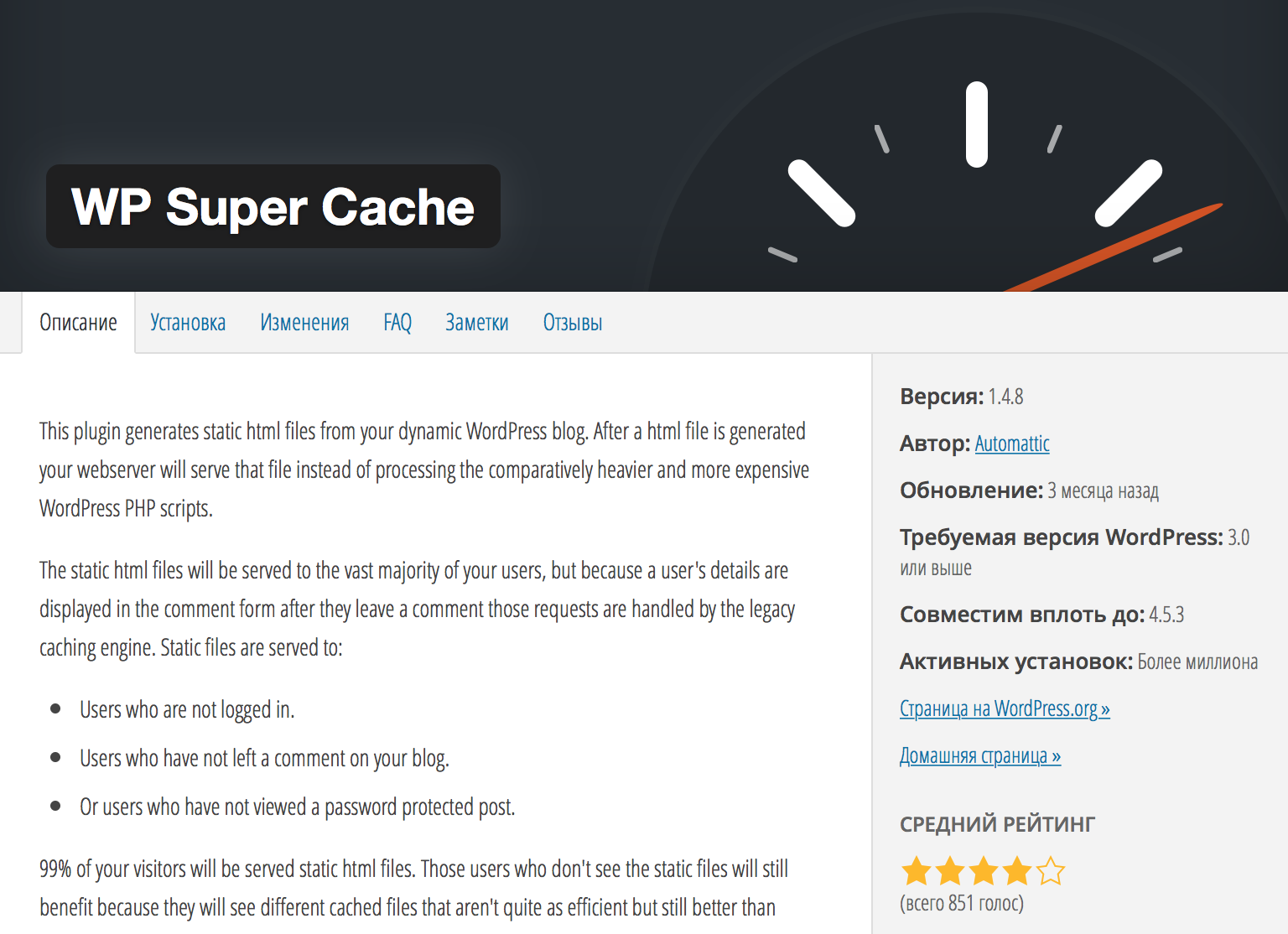
Ищете еще более высокую производительность?
Если вы не использовали наш «установщик в один клик», вам поможет этот совет (об этом уже позаботится наш установщик): и другие поисковые системы думают, что ваши страницы загружаются (так и должно быть), вы можете удалить «bot, ia_archive, slurp, Crawl, Spider, Yandex» из раздела «Отклоненные пользовательские агенты» в дополнительных настройках — просто оставьте это место пустым. Это помогает поисковым системам получать такие же преимущества в скорости.
Мы также рекомендуем увеличить «Время ожидания кэша» до 172800 секунд в разделе «Время истечения срока действия и сборка мусора» дополнительных настроек по причинам, описанным здесь, даже несмотря на то, что предлагается установить его ниже для загруженного сайта. Всякий раз, когда вы изменяете какую-либо страницу, эта страница (а также домашняя страница и соответствующие страницы категорий и тегов) немедленно очищаются из кеша, поэтому ваши посетители не увидят старые страницы.
Наконец, если ваш сайт имеет более 10 000 просмотров страниц в день, рекомендуется использовать метод «Эксперт», поскольку он может повысить производительность, когда многие посетители одновременно загружают страницы на ваш сайт.
Включение WP Super Cache для псевдонима доменного имени с помощью mod_rewrite
Если вы используете метод «Эксперт» и включаете WP Super Cache, используя URL-адрес, который является псевдонимом доменного имени, четыре строки, которые WP Super Cache добавляет в ваш файл .htaccess, могут быть неверными. Это вызвано ошибкой WP Super Cache.
В частности, если ваш файл .htaccess содержит «/var/www/html/ex/example.com» в добавленных строках RewriteCond и RewriteRule, этот дополнительный текст неверен и должен быть удален. Мы можем помочь вам решить эту проблему, если вы обратитесь к нам.
Как насчет общего кэша W3?
«W3 Total Cache» — это плагин, который пытается делать то же самое, что и WP Super Cache. Однако мы обнаружили, что его сложнее использовать, и иногда он не дает такой же производительности.

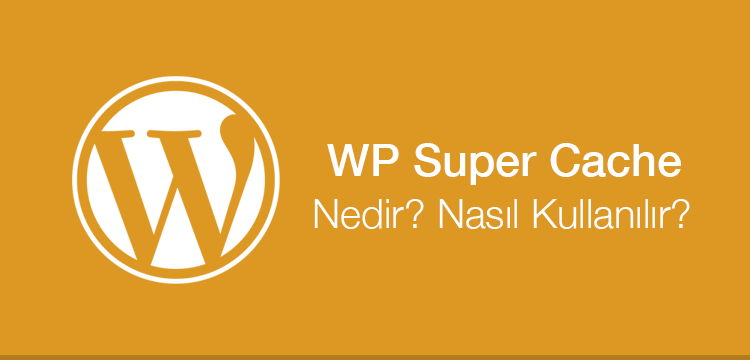

 Такие страницы кэшировать не нужно.
Такие страницы кэшировать не нужно.


 Указать, когда страница не изменялась с момента последнего запроса (рекомендуется)
Указать, когда страница не изменялась с момента последнего запроса (рекомендуется)